Comment utiliser Smart Conform dans Final Cut Pro pour modifier les rapports d'aspect
Créer du contenu vidéo pour différentes plateformes nécessite souvent d'adapter les vidéos à des ratios d'aspect spécifiques. Que vous réutilisiez des vidéos grand écran pour les Stories Instagram ou les Shorts YouTube, maintenir la qualité et la composition de vos séquences est essentiel. Smart Conform Final Cut Pro simplifie ce processus en utilisant l'IA pour détecter et centrer les éléments clés de votre vidéo, vous faisant gagner du temps et des efforts. Cet article explique ce qu'est Smart Conform, comment l'utiliser, ses limitations, et la meilleure alternative à Smart Conform Final Cut pour redimensionner des vidéos à n'importe quel ratio d'aspect.
Partie 1 : Qu'est-ce que Smart Conform dans Final Cut Pro ?
Smart Conform dans Final Cut Pro (FCPX) est une fonctionnalité qui utilise l'intelligence artificielle pour recadrer les clips dont le ratio d'aspect diffère de celui du projet. Il analyse votre vidéo pour garantir que les éléments clés, comme les visages ou les objets, restent dans le cadre. Cette fonctionnalité est particulièrement utile pour reformater des vidéos créées à l'origine en format grand écran pour les adapter à des plateformes comme Instagram (9:16) ou les Shorts YouTube (vertical).
Principales fonctionnalités de Smart Conform dans Final Cut Pro
- Analyse de contenu pilotée par l'IA : Détecte automatiquement les parties les plus importantes d'une scène, comme les visages ou les objets clés, et ajuste le cadrage en conséquence.
- Compatibilité avec plusieurs ratios d'aspect : Fonctionne parfaitement avec des ratios populaires tels que 16:9 (paysage), 9:16 (vertical), 1:1 (carré) et des ratios personnalisés.
- Efficacité du recadrage : Élimine le besoin de recadrage ou de repositionnement manuel en ajustant automatiquement les clips.
- Intégration avec d'autres outils : Fonctionne avec les puissantes fonctionnalités d'édition de Final Cut Pro, comme le redimensionnement, la rotation et le repositionnement.
- Optimisé pour les réseaux sociaux : Idéal pour adapter des vidéos standards aux formats conçus pour des plateformes comme Instagram Stories, Facebook et TikTok.
Partie 2 : Comment utiliser Smart Conform dans Final Cut Pro
Smart Conform peut être utilisé de deux manières : dupliquer un projet avec un nouveau ratio d'aspect ou recadrer des clips sélectionnés dans la timeline. Voici comment utiliser ces méthodes pour optimiser votre flux de travail.
Méthode 1 : Dupliquer un projet avec Smart Conform
Cette méthode est idéale lorsque vous devez reformater un projet entier pour un ratio d'aspect différent.
Étapes :
1.Commencez par importer votre vidéo en format grand écran (paysage) dans un projet existant dans Final Cut Pro.
2.Cliquez avec le bouton droit sur le projet et sélectionnez "Dupliquer le projet sous...". Choisissez un nouveau ratio d'aspect et donnez un nom au nouveau projet.

3.Sélectionnez le ratio d'aspect souhaité, comme vertical (9:16) ou carré (1:1). Activez Smart Conform en cochant la case, puis cliquez sur OK.

4.Une fois le processus Smart Conform terminé, prévisualisez les clips recadrés.

5.Utilisez l'effet Transformer pour ajuster le cadrage en modifiant la position, la taille ou la rotation des clips.

Méthode 2 : Appliquer Smart Conform à des clips sélectionnés
Cette approche est utile pour recadrer des clips spécifiques dans une timeline qui ont des ratios d'aspect incompatibles.
1.Créez un nouveau projet ou ouvrez-en un existant dans Final Cut Pro.
2.Dans la timeline, sélectionnez les clips que vous souhaitez recadrer. Par exemple, choisissez un clip en grand écran dans un projet vertical.
3.Allez dans Modifier > Smart Conform. Final Cut Pro analysera le contenu et ajustera le cadrage pour centrer les éléments essentiels.

4.Si Smart Conform ne répond pas à vos attentes, ajustez le cadrage à l'aide des outils Transformer de Final Cut Pro.

Partie 3 : Smart Conform est-il efficace ? À quel point est-il intelligent ?
Bien que Smart Conform dans FCPX soit une fonctionnalité puissante, ses performances dépendent du contenu vidéo. Pour des projets simples, il fonctionne sans problème. Pour des scénarios plus complexes, des ajustements manuels peuvent encore être nécessaires.
Forces de Smart Conform dans Final Cut Pro
- Idéal pour les projets simples : Fonctionne extrêmement bien pour les vidéos d'une seule personne, les interviews ou les contenus où l'accent est mis sur un seul sujet.
- Détection AI précise : Conserve les éléments clés, comme les visages ou les objets, centrés dans le cadre sans effort manuel important.
- Rapide et efficace : Gagne du temps, notamment pour les marketeurs sur les réseaux sociaux ou les monteurs vidéo avec des délais serrés.
Limitations de Smart Conform dans Final Cut
- Problèmes avec les vidéos à plusieurs sujets : Difficultés à déterminer le sujet principal dans les scènes de groupe ou les projets multi-scènes.
- Personnalisation limitée : Peut nécessiter des ajustements manuels supplémentaires pour des besoins de recadrage complexes.
- Imperfections de l'IA : Parfois, des éléments dynamiques ne sont pas détectés, ce qui nécessite une intervention humaine pour peaufiner le résultat final.
- Malgré ces limitations, Smart Conform reste un outil puissant pour la plupart des besoins de montage vidéo.
Partie 4 : Meilleure alternative à Smart Conform dans FCPX pour changer les rapports d'aspect vidéo pour les réseaux sociaux
Si vous cherchez un outil plus polyvalent et intuitif pour ajuster les rapports d'aspect, HitPaw Univd (HitPaw Video Converter) est une excellente alternative. Conçu pour les créateurs de contenu sur les réseaux sociaux, il offre une puissante fonction de recadrage automatique pour redimensionner les vidéos pour des plateformes comme YouTube, Instagram et TikTok tout en maintenant la qualité vidéo.
HitPaw Univd - Solutions vidéo tout-en-un pour Windows & Mac
Vérifié. 254 145 personnes l'ont téléchargé.
- Utilise la reconnaissance faciale pour centrer automatiquement les sujets clés.
- Prend en charge des préréglages comme 16:9 , 9:16, 1:1, 4:3 et des dimensions personnalisées.
- Gère des vidéos 4K/8K dans des formats tels que MP4, MOV, HEVC et VP9.
- Outils avancés de montage tels que découpage, fusion, suppression de bruit.
- Rend le redimensionnement vidéo accessible pour les débutants et les professionnels.
Sécurisé et Vérifié. 254 145 personnes l'ont téléchargé.
Étapes pour utiliser HitPaw Auto Reframe pour ajuster les rapports d'aspect
Étape 1.Lancez l'outil : Ouvrez HitPaw Univd sur votre ordinateur, accédez à la section "Modifier", puis sélectionnez Auto Reframe pour accéder à l'outil de conversion de rapport d'aspect vidéo.
Étape 2.Glissez-déposez la vidéo que vous souhaitez redimensionner dans l'interface.
Étape 3.Choisissez des options comme 16:9, 9:16, 1:1 ou personnalisez votre rapport pour répondre aux exigences spécifiques de la plateforme.
Étape 4.Prévisualisez la vidéo redimensionnée pour vous assurer qu'elle répond à vos attentes. Cliquez sur Exporter pour enregistrer la vidéo ajustée. Le fichier sera disponible dans le dossier de sauvegarde désigné, prêt à être publié.
Questions fréquentes sur Smart Conform dans Final Cut
Q1. Final Cut Pro dispose-t-il d'un recadrage automatique ?
R1. Oui, Final Cut Pro inclut la fonctionnalité Smart Conform, qui recadre automatiquement les clips pour s'adapter au rapport d'aspect du projet.
Q2. Quelle est la différence entre Smart Conform et Auto Reframe dans Premiere Pro ?
R2. Alors que Smart Conform dans Final Cut Pro fonctionne au niveau des clips, Auto Reframe d'Adobe Premiere Pro applique des ajustements aux séquences. Chaque outil a ses forces spécifiques adaptées à sa plateforme.
Q3. Final Cut Pro est-il meilleur qu'Adobe Premiere Pro ?
R3. Les deux outils sont des éditeurs de premier plan. Final Cut Pro excelle en vitesse et simplicité, tandis qu'Adobe Premiere offre des contrôles plus détaillés pour des projets complexes.
Conclusion
Adapter les vidéos à différents rapports d'aspect est essentiel pour la création de contenu moderne. Smart Conform dans Final Cut Pro simplifie ce processus, en particulier pour les projets axés sur les réseaux sociaux. Bien que ce soit une fonctionnalité puissante, des outils comme HitPaw Univd offrent une flexibilité et des fonctionnalités avancées supplémentaires, en faisant un excellent choix pour les créateurs cherchant à améliorer leur expérience de montage vidéo.

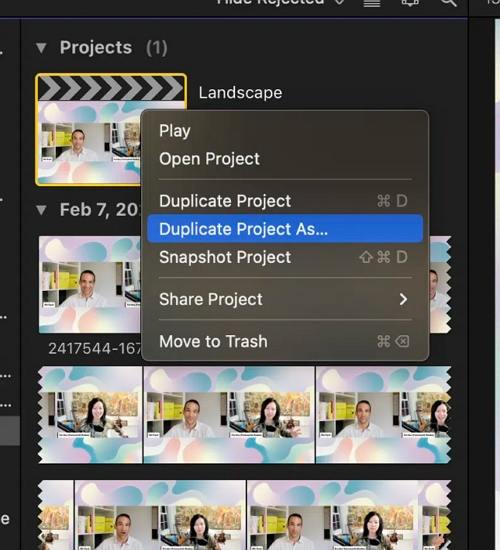
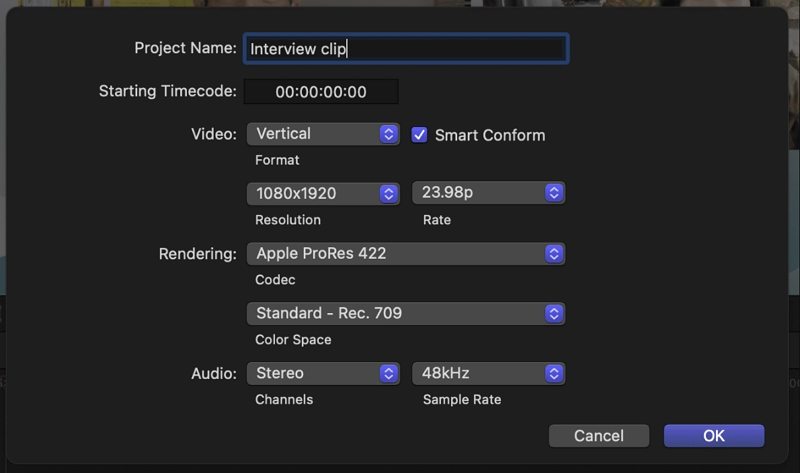
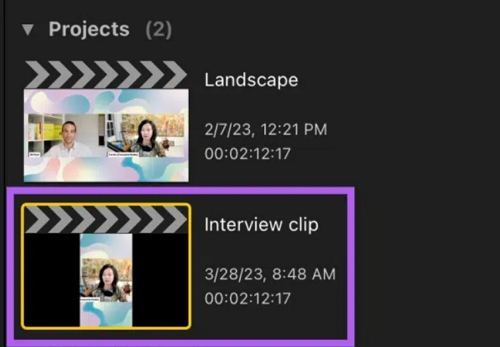
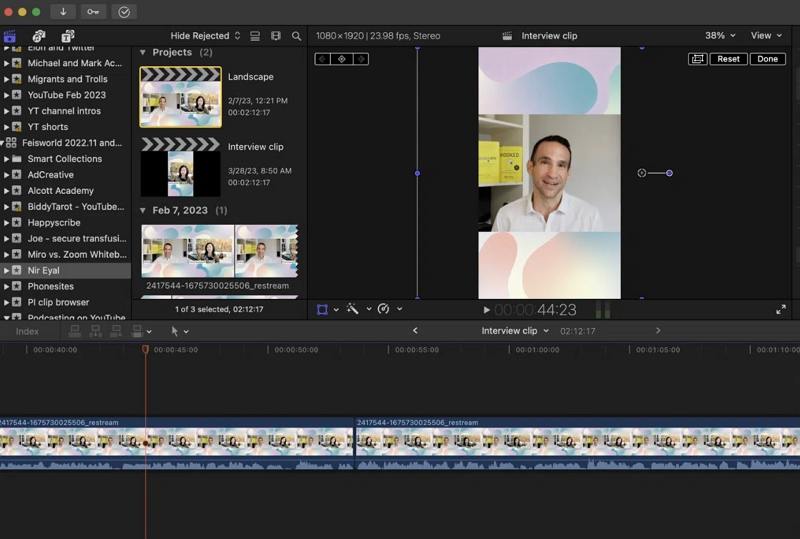
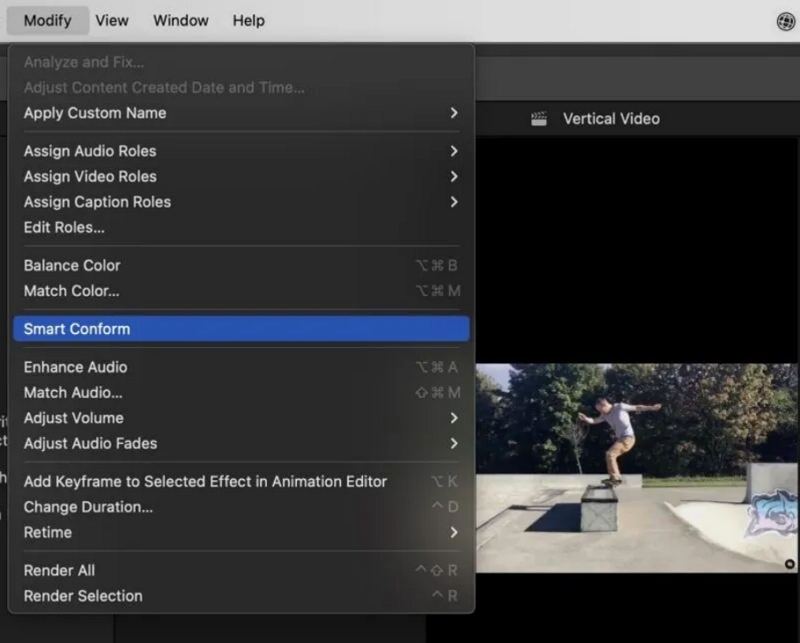
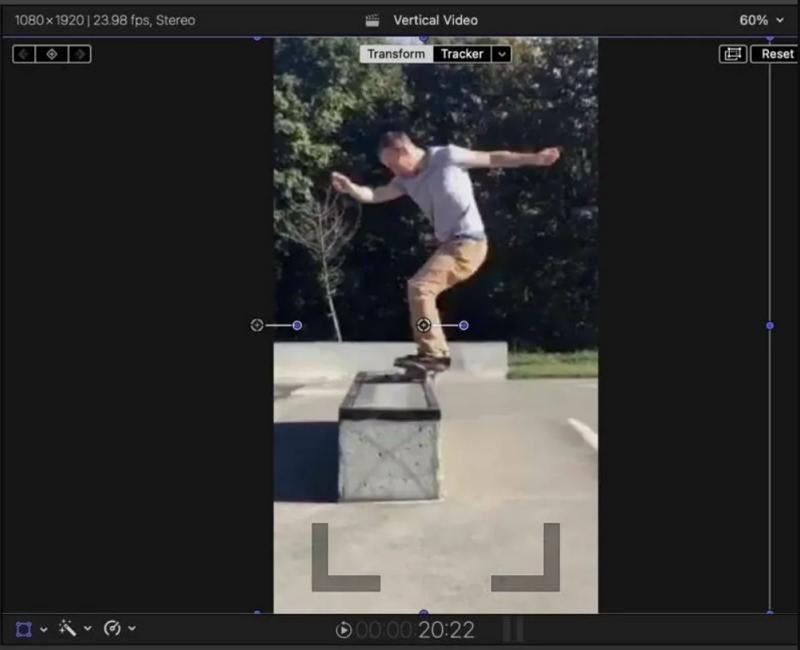






 HitPaw VoicePea
HitPaw VoicePea HitPaw VikPea
HitPaw VikPea HitPaw FotorPea
HitPaw FotorPea
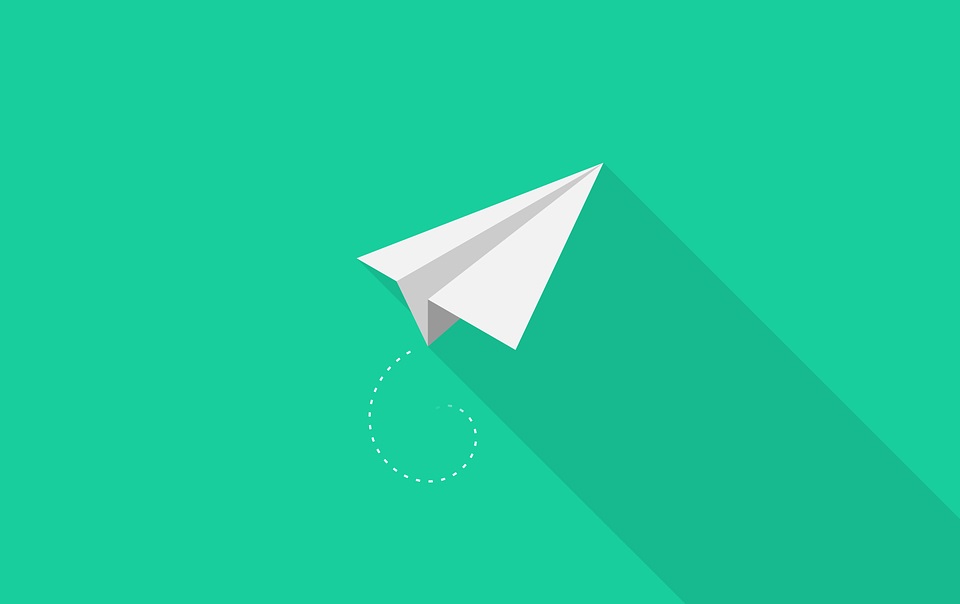


Partager cet article :
Donnez une note du produit :
Clément Poulain
Auteur en chef
Je travaille en freelance depuis plus de 7 ans. Cela m'impressionne toujours quand je trouve de nouvelles choses et les dernières connaissances. Je pense que la vie est illimitée mais je ne connais pas de limites.
Voir tous les articlesLaissez un avis
Donnez votre avis pour les articles HitPaw